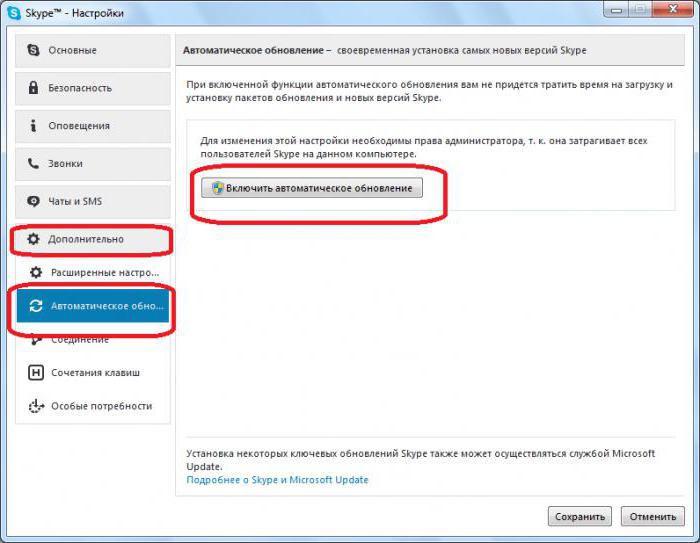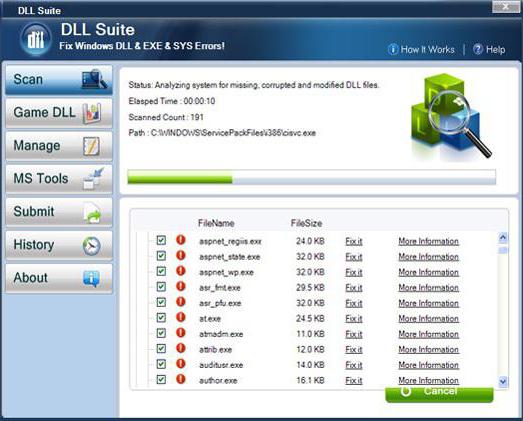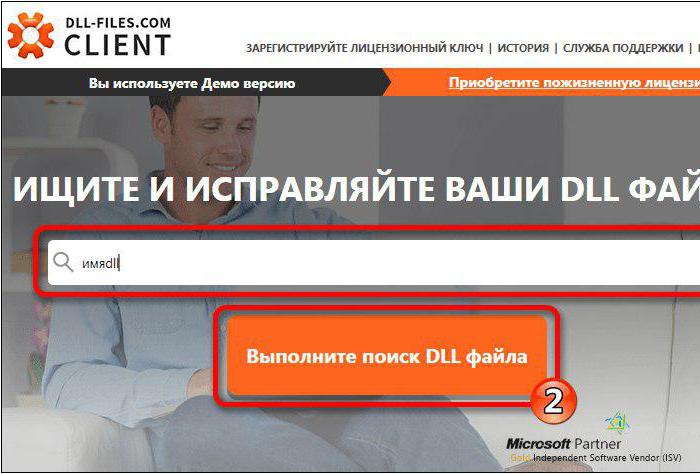Skype kunne ikke oprette forbindelse - hvad skal jeg gøre? Årsager til funktionsfejl og eliminering
Ofte klager brugerne detSkype kunne ikke oprette en forbindelse. Hvad skal man gøre i dette tilfælde? Hvorfor kan det overhovedet ske? Det er ikke så nemt at besvare disse spørgsmål. Især når du overvejer at applikationen oftest fejler på computere. Ikke desto mindre lærer vi i dag at håndtere problemet under studiet. Så hvad skal man først se efter?
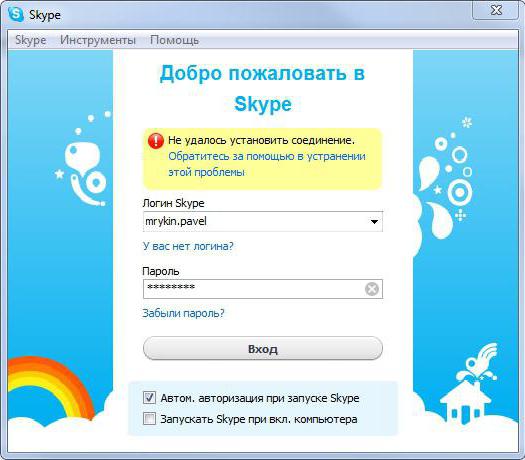
Internetforbindelse
Skype kunne ikke oprette forbindelse? Hvad skal jeg gøre? Det første du skal gøre er at kontrollere netværksforbindelsen. Dens fravær fører til udseendet af den nævnte besked.
Generelt indikerer denne advarsel detSkype kan ikke oprette forbindelse til applikationsserveren. Programmet sender et signal, men når ikke serveren. Derfor er det umuligt at arbejde med ansøgningen.
For at kontrollere, kan du åbne browseren og forsøge at gå til et hvilket som helst websted. Fik ikke ud? Så noget er galt med internettet! Dette var årsagen til fejlen.
Problemer i Skype-internetforbindelsen kan skyldes:
- gældsætning til betaling af adgang til nettet
- leverandørens fejl
- ulykker og teknisk arbejde på transmissionslinjer;
- OS fejl.
Du kan prøve at genstarte internettet og modemet. Så snart netværksadgang er gendannet, vises en fejl som "Skype ikke en forbindelse".
Ældre versioner
Den næste variant af udviklingen af begivenheder er, at brugeren har en forældet version af Skype. Sådanne applikationer ophører til sidst med at blive understøttet af udviklerne.
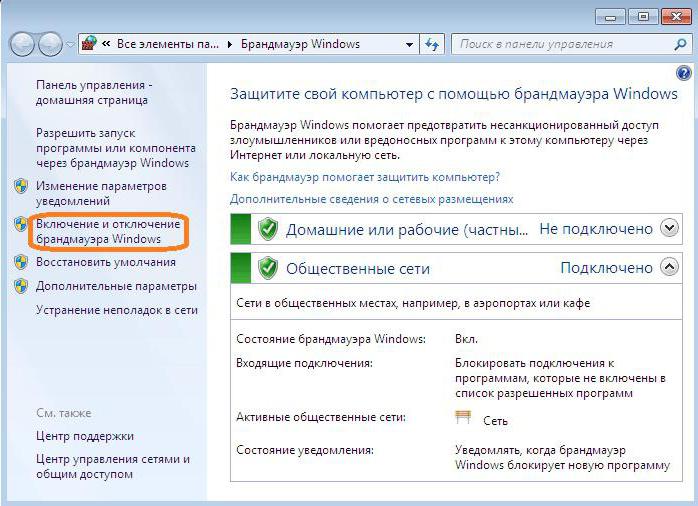
Meddelelsen "Skype kunne ikke forbinde" vises. Hvad skal jeg gøre? Det er på tide at se softwareversionen og opdatere den, hvis det er nødvendigt.
For at gøre dette skal du:
- Åbn Skype-autorisationsvinduet.
- Gå til "Hjælp" - "Om Skype".
- Se versionen af programmet og året for bygningen.
- Hvis det er nødvendigt, skal du åbne skype.com og downloade den nyeste version af programmet derfra.
- Gør installationen af "Skype" og genoptag forbindelsesforsøg.
Vigtigt: Den gamle version af softwaren er bedst fjernet. For at gøre dette anbefales det at åbne "Start" - "Kontrolpanel" - "Tilføj eller fjern programmer" - "Slet ...".
firewall
Men dette er ikke alle muligheder for udvikling af begivenheder. Skype har ikke forbindelse til internettet, nogle gange gennem fejlen i den indbyggede firewall. Det optrådte i Windows med versionen af "Windows 7". For at rette op på situationen og komme ind i Skype, skal den nævnte service være deaktiveret.
Dette vil kræve:
- Gå til "Kontrolpanel". Det tilsvarende element er i startmenuen på venstre side af skærmen.
- I "Vis" sektionen skal du angive "Kategori".
- Vælg "System og sikkerhed".
- Klik på "Windows Firewall".
- Klik på "Aktiver eller deaktiver firewall'en i menuen til venstre."
- Overalt sæt "Afbryd".
- Klik på "Gem / Ok".
Nu kan du prøve igen at starte "Skype". Hvis sagen er i firewallen, starter applikationen med fuld styrke. Tilsvarende vises meddelelsen "Skype failed to connect" på skærmen? Hvad skal man gøre næste?

antivirus
Det er muligt, at applikationen forstyrrerinstalleret antivirus. Ikke for ingenting, som udviklere anbefaler at slukke for denne software, når du initialiserer programmer og når du kører nogle værktøjer. Måske er Skype-filer af en eller anden grund anerkendt som ondsindede.
Sådan deaktiveres antivirusprogrammet? Alt afhænger af, hvilken pc-sikkerhedsprogram der er installeret i en person. Ofte skal du bare klikke på højre museknap på softwareikonet i Windows-bakken og vælge "Afslut" der.
Nogle eksperter anbefaler, hvis det er muligt, at fjerne antivirusprogrammet og installere det igen, men først efter at have genoptaget arbejdet med Skype.
udstyr
Nogle gange er det umuligt at etablere en forbindelse i Skype på grund af et modem / router. For eksempel, hvis det fejler eller indstillingerne nulstilles. Desværre glemmer brugerne dette punkt.

Hvordan løser man situationen? Det anbefales at gå til browseren på pc'en og herefter indtaste modemindstillingerne. Dette er muligt, selvom internettet er slukket. Det vigtigste er, at routeren er tændt.
Nærmere bestemt vil følgende instruktioner hjælpe:
- Skriv i 192.168.0.1 i browseren. Værelset kan ændres. Det kan specificeres af routerdokumenter.
- Log ind på systemet. Normalt er adgangskoden og login som standard administrator.
- Gå til "Virtuelle servere".
- Klik på knappen "Tilføj".
- I afsnittet "Navn" skriver du Skype, f.eks. I "Port" (endelig) - 4960.
- Klik på "Gem".
- Åben Skype.
- Gå til "Værktøjer" - "Forbindelsesproblemer ...".
- Angiv den port, der er registreret i routerindstillingerne i vinduet "Brug port".
- Klik på "Gem".
Nu kan du prøve at genautorisere. Normalt virker denne metode.
Nulstilling af Skype-indstillinger
Skype kunne ikke oprette forbindelse? Hvad skal man gøre i dette tilfælde? Det sidste tip er nulstillet programindstillingerne.
Hvordan oversætter ideen til virkelighed? Skal:
- Åbn "Start".
- Skriv% appdata% i søgestrengen.
- Indtast den angivne mappe.
- Åbn Skype-sektionen.
- Vælg alle dokumenter og slet dem.
- Start Skype og log ind på dit system.
Alle de angivne metoder viser sig at være ret effektive i praksis. Men de bør ikke stoppes.
Ekstreme forholdsregler
Er Skype ikke forbundet til internettet? Alle de foreslåede metoder blev ikke af med problemerne? Under lignende omstændigheder kan du handle anderledes.
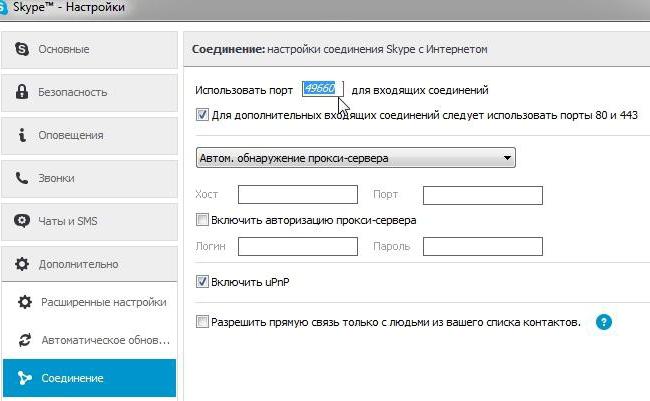
Hvor præcist? Du bør prøve:
- Udfør en fuld geninstallation af programmet.
- Rul operativsystemet tilbage til et tidspunkt, hvor Skype fungerede fint.
- Tjek computeren for virus, fjern computer infektion og indtast messenger.
Den mest radikale måde anses for at være fuldgeninstallerer operativsystemet med formateringen af harddisken. Heldigvis er denne metode ekstremt sjælden. Kan du ikke oprette forbindelse til Skype? Fra nu af er det klart, hvordan man skal fortsætte med en sådan fejltagelse. Det er ikke så farligt som det ser ud til. Det vigtigste er at forstå, hvorfor fejlen opstod. Det er ikke altid nemt at gøre dette!
</ p>